Feed (anteriormente conocido como Google Now) se rediseñó con tarjetas de caída, descripciones, información meteorológica, etc. Aunque el aspecto rediseñado no es tan revolucionario para elUsuarios, tiene cambios menores que parecen impredecibles para algunos usuarios. No a todos les gusta el nuevo alimento rediseñado de Google Discover de alguna manera. Si no es útil para usted, puede deshabilitar Google Discover News Feed en Android 12 siguiendo este artículo.
Con Google Discover Feed, puede obtener actualizaciones fácilmente para sus intereses o puede obtener todas las noticias recomendadas dependiendo de la categoría que haya elegido. Por lo tanto, es un servicio todo en uno para brindarle noticias como un periódico a su alcance. Mientras tanto, puede seleccionar los temas o personalizarlos de acuerdo con su interés, además de navegar por la web en su teléfono, lo que será útil en todas las formas.
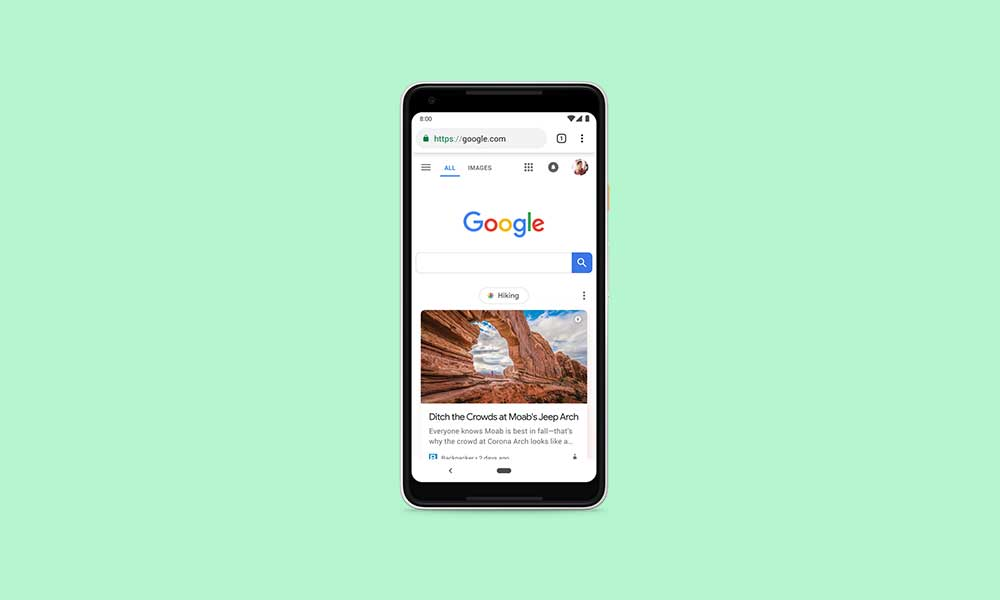
Cómo deshabilitar Google Discover News Feed en Android 12
Entonces, parece que no está interesado en continuar usando Google Discover Feed en su dispositivo Android 12 o la nueva apariencia rediseñada no se ve bien para usted. En ambos escenarios, será mejor deshabilitar o desactivar la opción Discover Feed en el teléfono siguiendo los pasos a continuación.
1. Para la aplicación de Google:
- Abrir elAplicación de Googleen su dispositivo Android 12.
- En el lado superior derecho, toque suFoto de perfil> ToqueAjustes.
- Ir aGeneral>Apagar el descubrimiento.
2. Para el navegador:
Tenga en cuenta que esta característica aún no está disponible en todos los países o idiomas. Por lo tanto, algunos de los usuarios pueden no poder encontrarlo en este momento.
- Ir aGoogle.comen su dispositivo Android a través de la aplicación del navegador.
- Ahora, en el lado superior izquierdo (Chrome), toqueMenú> ToqueAjustes.
- Ir aDescubrir>Habilitar No se muestre en la página de inicio.
- Finalmente, apague la personalización en Discover.
Nota:Si no desea obtener historias personalizadas, desactive los resultados personales también.
Eso es todo, chicos. Asumimos que esta guía fue útil para usted. Para más consultas, puede comentar a continuación.

